Excel如何分割一列单元格的内容 Excel分割一列单元格的内容的方法介绍
作者:hao333日期:2023-06-05 12:34:10浏览:4198
小编为您介绍:Excel如何分割一列单元格的内容?Excel是我们日常工作中常用来的整理数据的工具,我们可以将有用的数据存放在Excel表中,通过表格的方式,我们将能更加清晰的观察到数据的变化,非常的直观,同时我们还可以运用表中的工具进行数据的统计与计算,让我们可以将庞大的数据整理成我们所需要的数据,Excel中的各项操作也是非常便捷的,你可以轻松的对表中的数据进行各种操作,单元格是表中的最小划分,并且它可以以行或列的方式进行排列,便于我们统计,同时每列的单元格的内容是可以进行分割的,下面由小编来为大家介绍一番相关的方法。
Excel如何分割一列单元格的内容
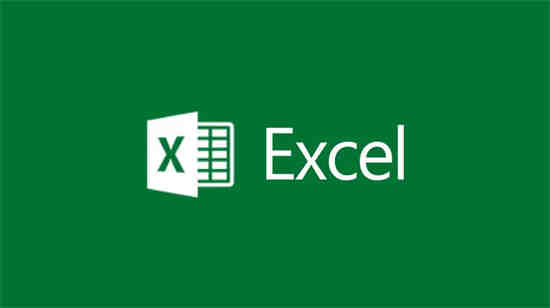
1、打开表格,选中需要拆分数据的单元格区域。如下图所示。
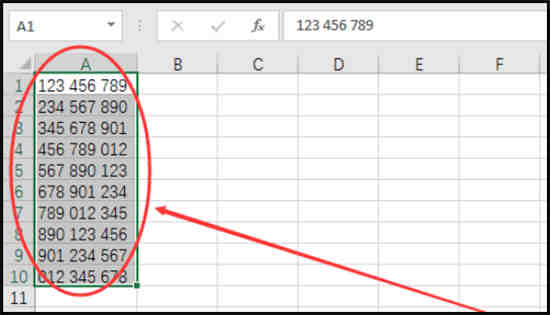
2、点开菜单栏的数据”;然后再点击一下分列”。如下图所示。
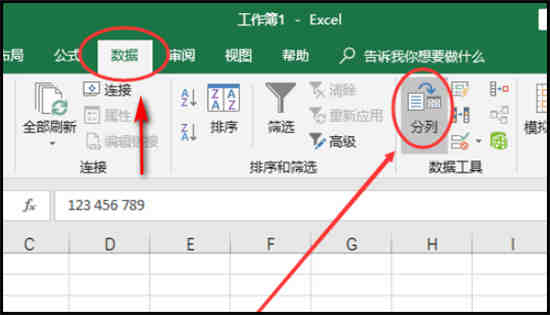
3、弹出的文本分列向导中,选择分隔符号”的方式来分割。如下图所示。
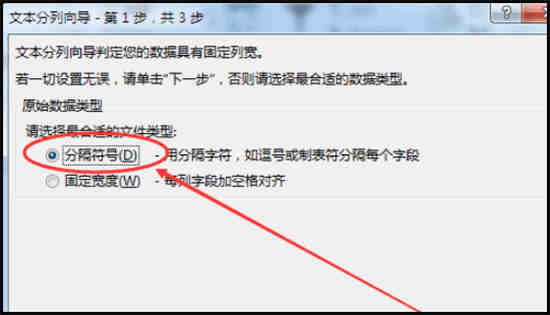
4、接下来选择空格做为分隔符号。如下图所示。
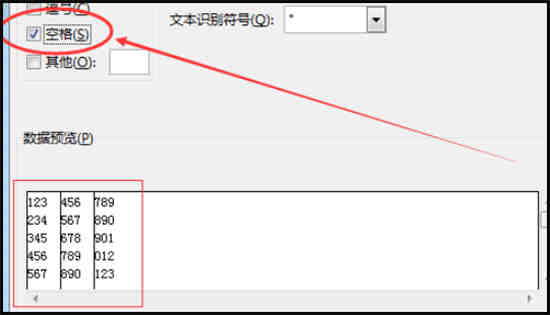
5、分别选择新生成的各列数据的格式。如下图所示。
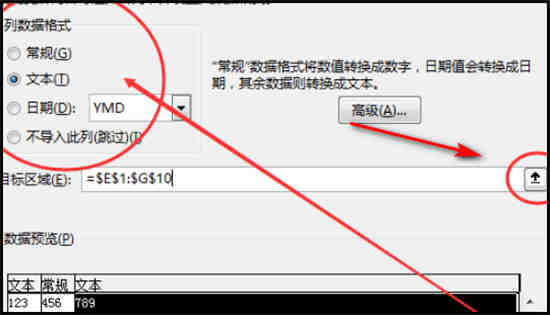
6、操作完上述步骤后,单元格拆分完成。如下图所示。
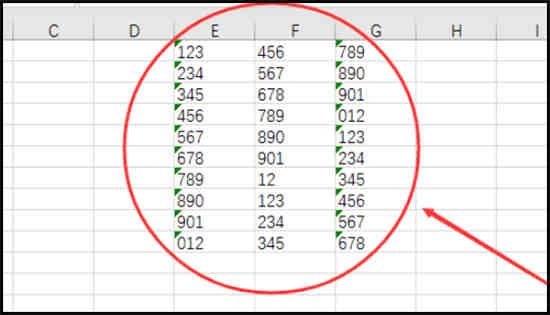
免责声明:
本站资源来自互联网收集,仅供学习与交流,请勿用于商业
如有侵权、不妥之处,请联系站长并出示版权证明以便删除
侵权删帖
- 投稿等事物联系邮箱:
猜你还喜欢
- 03-01 原神材料大全 材料介绍
- 04-27 草莓视频app下载安装看-丝瓜ios苏州晶体吐槽烂大街?网友:别泼脏水!
- 06-03 栖云异梦手游筷子获取方法是使用攻略
- 04-01 公主连结璃乃值得培养么 璃乃仙境强度分析
- 04-03 精品无人乱码一区二区三区无死角观看,网友:纤毫毕现!
- 04-11 91人妻PORNY九色大屁股每天都在上映高清的视频直播,网友:天天不重样!
- 03-30 搜狗输入法怎么自定义快捷短语-搜狗输入法教程
- 06-17 王者荣耀手游中甄姬女儿国国王皮肤的获得方法
- 07-23 gta5线下隐藏稀有车辆在哪-线下罕见车辆刷新位置分享
- 08-01 BGMBGMBGM胖老太太视频高清拒绝卡顿,网友:自由切换
- 08-29 闪耀优俊少女有几个比赛场地
- 03-24 以闪亮之名怎么导入捏脸数据











暂无评论,来添加一个吧。